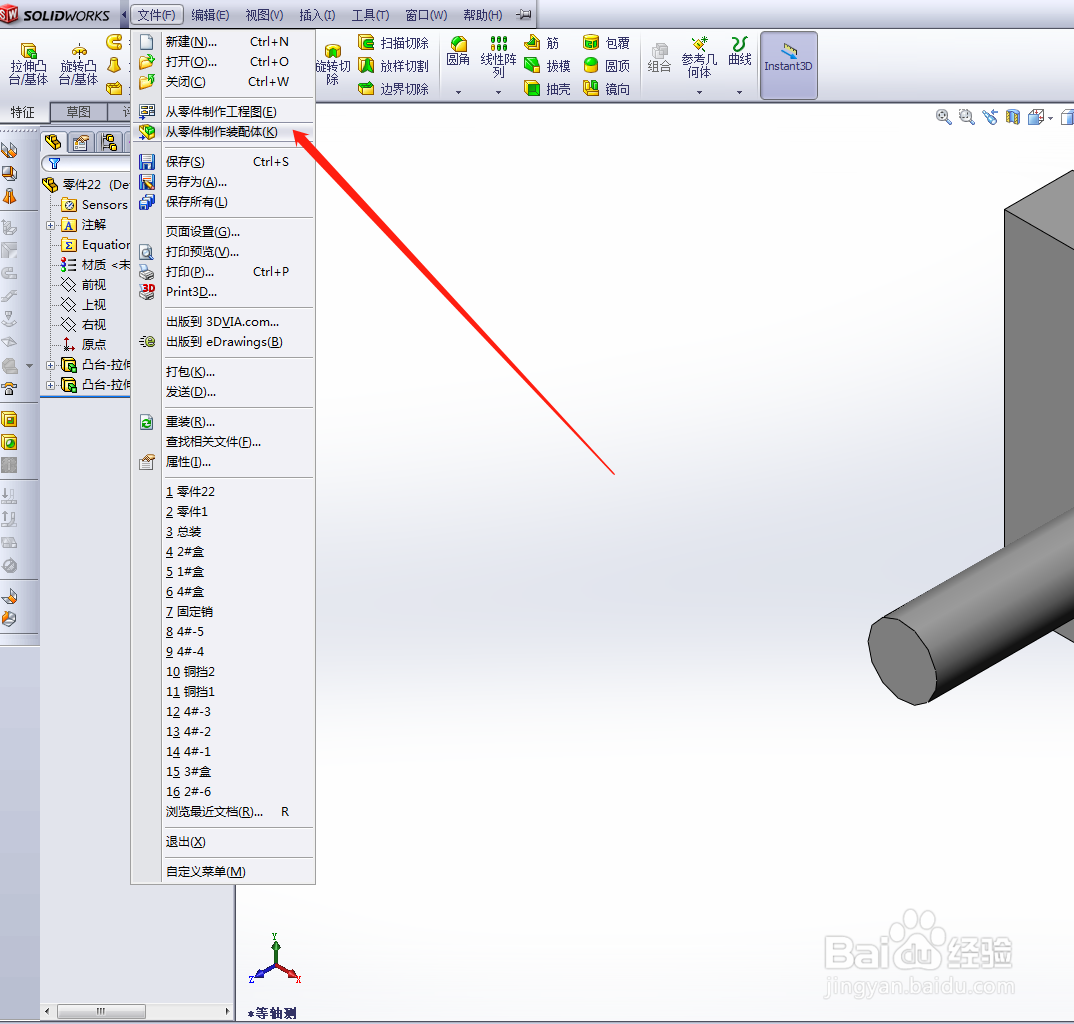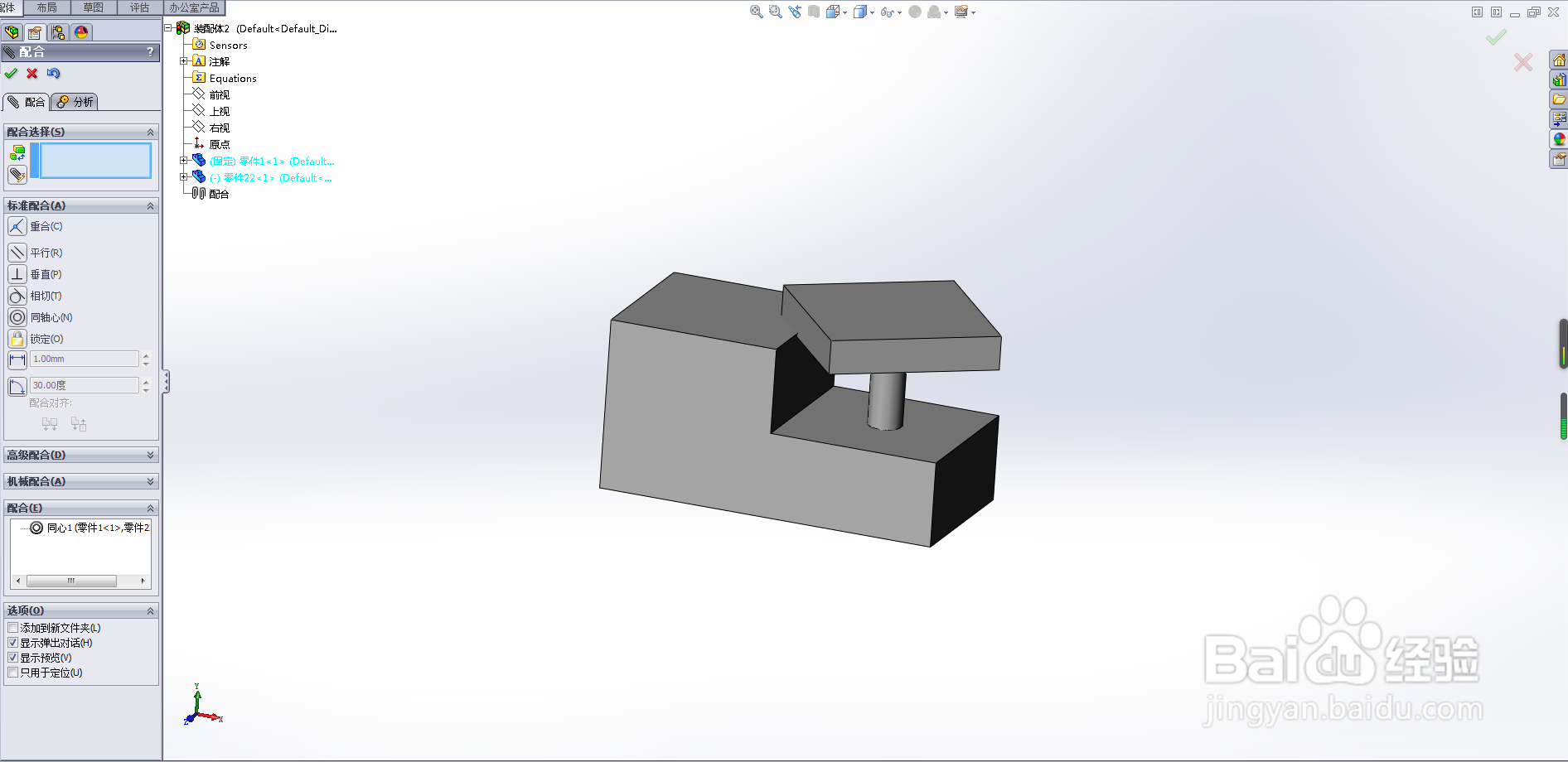如何运用solidworks进行装配体干涉检查
1、首先,随意绘制一图形,作为基础的装配底座,如图所示,为一台阶体,并有一处贯穿孔,绘制完成后保存。
2、其次,绘制第二个零件,目的是与上一步的零件进行装配演示。如图所示,为一带有平台的杆体,绘制完成后保存。
3、然后,将第一步和第二步所绘制的图形装配在一起。如图点击右上角“文件”中的“从零件制作装配体”将两个零件装配在一起。
4、装配好后点击评估栏中的“干涉检查”选项,这是会在右侧弹出对话框,系统默认选中装配好的整体,也可手动进行选取需要检查的零部件,然后点击计算。
5、计算后在装配图形中会对干涉部分着重显示,如图干涉部分显示为红色。同时在右侧信息栏中可以任意点选存在干涉的部位。
声明:本网站引用、摘录或转载内容仅供网站访问者交流或参考,不代表本站立场,如存在版权或非法内容,请联系站长删除,联系邮箱:site.kefu@qq.com。
阅读量:66
阅读量:29
阅读量:67
阅读量:73
阅读量:78